共计 483 个字符,预计需要花费 2 分钟才能阅读完成。
今天跟大家简单介绍一下如何在 Windows Server 2016 服务器上搭建 IIS(Web)服务。
web 服务即 www 服务(万维网服务),是指在网上发布,并可以通过浏览器观看图形化页面的服务。
下面我们简单介绍一下如何搭建 web 服务。
1. 首先确定自己本机的 IP 地址,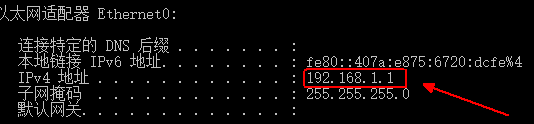
2. 打开“服务器管理器”,单击“添加角色和服务”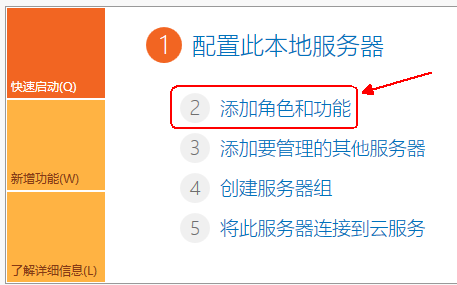
3. 确认是“基于角色或基于功能的安装”,然后下一步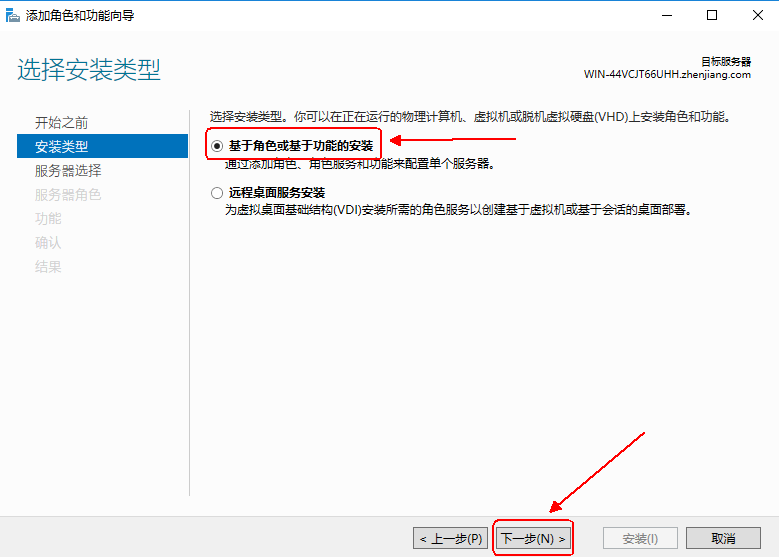
4. 确认自己的 IP 地址,然后下一步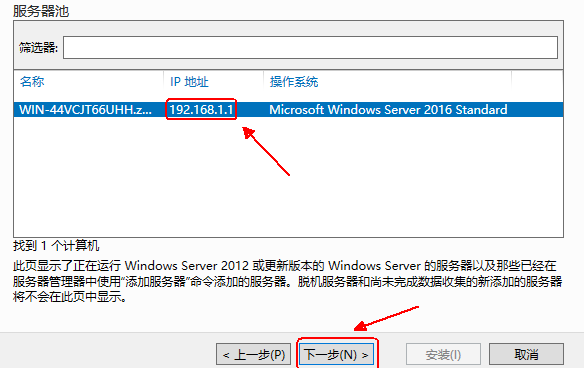
5. 添 web 服务器角色,然后下一步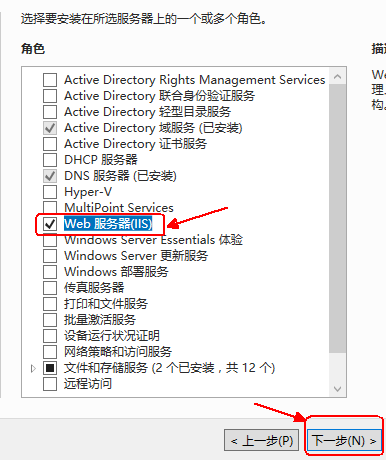
6. 在“选择功能”窗口中,可以根据工作需要选择相应的功能。本次实验案例保持默认,直接下一步。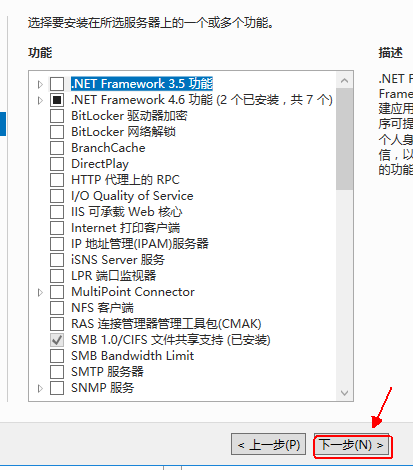
6. 保持默认,直至安装。
7. 耐心等待安装完成。这样 web 服务就已经安装完成,接下来我们 通过安装 DNS 服务给本机 IP 地址申请一个域名,本次以“www.zhenjiang.com”为例。
8. 接下来在本地配置一个以 index.html 命名的文件(内容自己随意编辑,这里以“吕振江努力”为例)。
9. 接下打开 IIS 管理器,选择“网站”然后单击“添加网站”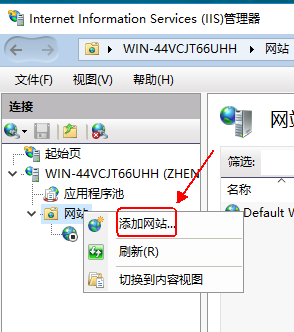
10. 编辑网站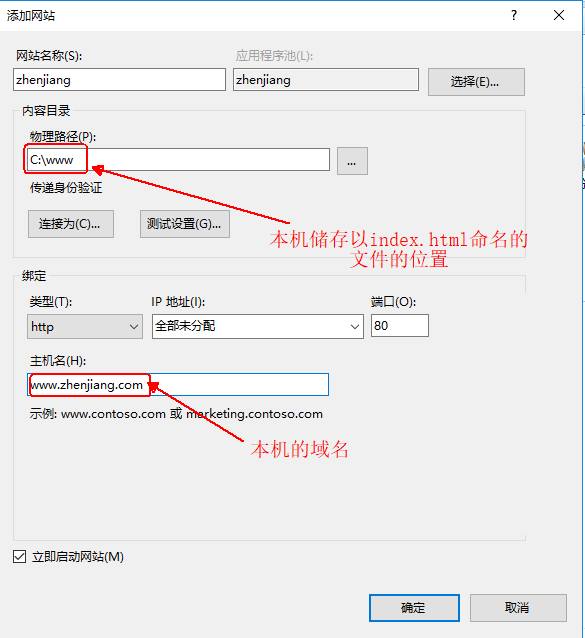
11. 这样就已经完成,就可以通过客户机访问了
通过客户机访问,是我们想要的结果,实验完成。
:
正文完
星哥玩云-微信公众号






















